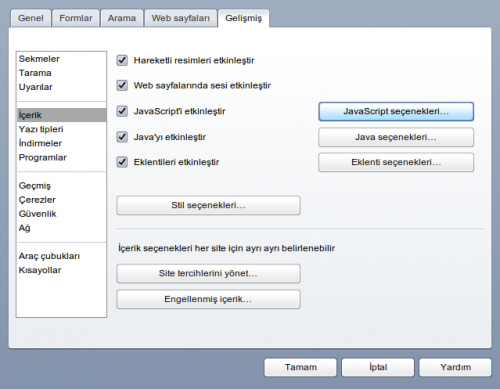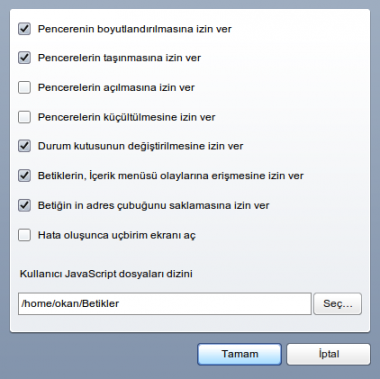İstenmeyen Flash öğeleri engellemek: Revizyonlar arasındaki fark
kDeğişiklik özeti yok |
k (çeşitli müdahaleler) |
||
| 1. satır: | 1. satır: | ||
Linux'ta zaman zaman Flash oynatıcılarından kaynaklanan performans sorunları yaşanabiliyor. Adobe Flash Player'ın Linux sürümlerinin özensiz hazırlanması nedeniyle bir flash içeriğini oynatırken işlemci gereğinden fazla çalışabiliyor. Ona alternatif olarak geliştirilen açık kaynak Gnash ve Swfdec flash oynatıcılar ise ne yazık ki daha iyi durumda değil. Biraz sorunlu çalışabiliyorlar. Elbette bu iki flash oynatıcı gün geçtikçe geçtikçe gelişecek ve bu sorunları aşacaktır. | |||
Eğer güçlü işlemcisi olan bir bilgisayar kullanıyorsanız bu durumun sizin için sorun olduğunu söyleyemeyiz. Fakat herkes güçlü bir bilgisayara sahip değil. Bu nedenle alternatif bir çözüm üretmek zorundayız. Türkiye'deki pek çok internet sitesi ne yazık ki son derece özensiz hazırlanmış olup, her tarafından Flash öğeler fışkırıyor. Bunların pek çoğu da reklam veya gereksiz içerik. | |||
Eğer güçlü işlemcisi olan bir bilgisayar kullanıyorsanız bu durumun sizin için sorun olduğunu söyleyemeyiz. Fakat herkes güçlü bir bilgisayara sahip değil. Bu nedenle alternatif bir çözüm üretmek zorundayız. Türkiye'deki pek çok internet sitesi ne yazık ki son derece özensiz hazırlanmış olup, her tarafından | |||
İsterseniz bu flash içeriklerinden sadece size lazım olanı (örneğin videoları) çalıştırabilir, diğerlerini engelleyebilirsiniz. Bu sayede işlemci yükünüz oldukça rahatlayacaktır. Eğer Mozilla Firefox, Google Chrome (Chromium) ya da Opera kullanıyorsanız bunu yapmak mümkün. Şimdi bu üç ağ tarayıcısı için bunu nasıl yapıcağımızı öğreneceğiz: | İsterseniz bu flash içeriklerinden sadece size lazım olanı (örneğin videoları) çalıştırabilir, diğerlerini engelleyebilirsiniz. Bu sayede işlemci yükünüz oldukça rahatlayacaktır. Eğer Mozilla Firefox, Google Chrome (Chromium) ya da Opera kullanıyorsanız bunu yapmak mümkün. Şimdi bu üç ağ tarayıcısı için bunu nasıl yapıcağımızı öğreneceğiz: | ||
| 9. satır: | 7. satır: | ||
==Mozilla Firefox== | ==Mozilla Firefox== | ||
Mozilla Firefox'ta | Mozilla Firefox'ta Flash öğeleri engelleyebilmek için FlashBlock eklentisini kullanabilirsiniz. Bunun için eklentinin yükleme [https://addons.mozilla.org/en-US/firefox/addon/433 adresine] gidin ve açılan sayfada yeşil renkli '''“Add to Firefox”''' yazan yeşil renkli düğmeye tıklayın. Bunu yaptığınızda karşınıza gelen eklenti penceresindeki '''“Şimdi Kur”''' düğmesine tklayın. Firefox, birkaç saniye içinde eklentiyi indirip kuracak ve yeniden başlatma uyarısı verecektir. Firefox'u yeniden başlattığınız zaman eklentiyi etkinleşmiş oluyorsunuz. | ||
==Google Chrome== | ==Google Chrome== | ||
Google Chrome ya da Chromium'da | Google Chrome ya da Chromium'da Flash öğeleri engellemek için yine FlashBlock'u kullanabilirsiniz. Chrome, Chromium tarayıcıları arayüzünde eklentiler "uzantı" sözcüğü ile tanımlanmaktadır, buna dikkat edin. Yazılımı açtığınızda çeşitli ayarları yaptığımız bir anahtar simgesi sağ üst tarafta karşınızda duruyor olacak. Ona tıklayıp uzantılar seçeneğine gelin. Uzantıları tıkladığınızda ise karşınıza çok sayıda uzantıyı gösteren bir sekme çıkacak. Buradan istediğiniz uzantıyı kurmanız mümkün. Biz FlashBlock uzantısını buluyor ve etkinleştir butonuna basıyoruz. Yeniden başlatmanızaysa gerek yok. Eklenti hemen çalışmaya başlıyor. | ||
==Opera== | ==Opera== | ||
Eğer Opera'nın Turbo özelliği açıksa Opera | Eğer Opera'nın Turbo özelliği açıksa Opera, Flash öğeleri kendisi engelliyor. Fakat Turbo'yu her zaman açık tutmak istemeyebilirsiniz ya da herhangi bir nedenden dolayı Turbo'yu kapatmanız gerekebilir. Turbo'nun kapalı olduğu zamanlarda da flashları engellemek mümkün. Opera'da bir eklenti, uzantı değil bir betik indirmeniz gerekiyor. İlk önce betiği kaydedeceğiniz bir dizin oluşturup, sonrasında Opera'nın araçlar sekmesinden tercihlere girin. Tercihlerin gelişmiş sekmesinin sağ tarafındaki içerik seçeneğine gelip, oradaki Javascript seçenekleri butonuna tıklayın. Açılan pencerenin en alt kısmında betikleri çalıştıracağınız dizini seçmelisiniz. Önerim oluşturduğunuz klasörü seçmeniz yönünde. | ||
[[ | {| | ||
| [[Dosya:Tercihler.png|500px|thumb| Tercihler > Gelişmiş]] | |||
| [[Dosya:JavaScript seçenekleri.png|380px|thumb|JavaScript seçenekleri]] | |||
|} | |||
Daha sonra [http://ruzanow.ru/userjs/flashblocker.js] adresindeki betiği, az önce oluşturduğunuz ve seçtiğiniz dizine kaydedin. Sonra Opera'yı yeniden başlatın. Böylece eklenti etkinleşmiş olacak. | Daha sonra [http://ruzanow.ru/userjs/flashblocker.js] adresindeki betiği, az önce oluşturduğunuz ve seçtiğiniz dizine kaydedin. Sonra Opera'yı yeniden başlatın. Böylece eklenti etkinleşmiş olacak. | ||
21.25, 18 Şubat 2015 itibarı ile sayfanın şu anki hâli
Linux'ta zaman zaman Flash oynatıcılarından kaynaklanan performans sorunları yaşanabiliyor. Adobe Flash Player'ın Linux sürümlerinin özensiz hazırlanması nedeniyle bir flash içeriğini oynatırken işlemci gereğinden fazla çalışabiliyor. Ona alternatif olarak geliştirilen açık kaynak Gnash ve Swfdec flash oynatıcılar ise ne yazık ki daha iyi durumda değil. Biraz sorunlu çalışabiliyorlar. Elbette bu iki flash oynatıcı gün geçtikçe geçtikçe gelişecek ve bu sorunları aşacaktır.
Eğer güçlü işlemcisi olan bir bilgisayar kullanıyorsanız bu durumun sizin için sorun olduğunu söyleyemeyiz. Fakat herkes güçlü bir bilgisayara sahip değil. Bu nedenle alternatif bir çözüm üretmek zorundayız. Türkiye'deki pek çok internet sitesi ne yazık ki son derece özensiz hazırlanmış olup, her tarafından Flash öğeler fışkırıyor. Bunların pek çoğu da reklam veya gereksiz içerik.
İsterseniz bu flash içeriklerinden sadece size lazım olanı (örneğin videoları) çalıştırabilir, diğerlerini engelleyebilirsiniz. Bu sayede işlemci yükünüz oldukça rahatlayacaktır. Eğer Mozilla Firefox, Google Chrome (Chromium) ya da Opera kullanıyorsanız bunu yapmak mümkün. Şimdi bu üç ağ tarayıcısı için bunu nasıl yapıcağımızı öğreneceğiz:
Mozilla Firefox
Mozilla Firefox'ta Flash öğeleri engelleyebilmek için FlashBlock eklentisini kullanabilirsiniz. Bunun için eklentinin yükleme adresine gidin ve açılan sayfada yeşil renkli “Add to Firefox” yazan yeşil renkli düğmeye tıklayın. Bunu yaptığınızda karşınıza gelen eklenti penceresindeki “Şimdi Kur” düğmesine tklayın. Firefox, birkaç saniye içinde eklentiyi indirip kuracak ve yeniden başlatma uyarısı verecektir. Firefox'u yeniden başlattığınız zaman eklentiyi etkinleşmiş oluyorsunuz.
Google Chrome
Google Chrome ya da Chromium'da Flash öğeleri engellemek için yine FlashBlock'u kullanabilirsiniz. Chrome, Chromium tarayıcıları arayüzünde eklentiler "uzantı" sözcüğü ile tanımlanmaktadır, buna dikkat edin. Yazılımı açtığınızda çeşitli ayarları yaptığımız bir anahtar simgesi sağ üst tarafta karşınızda duruyor olacak. Ona tıklayıp uzantılar seçeneğine gelin. Uzantıları tıkladığınızda ise karşınıza çok sayıda uzantıyı gösteren bir sekme çıkacak. Buradan istediğiniz uzantıyı kurmanız mümkün. Biz FlashBlock uzantısını buluyor ve etkinleştir butonuna basıyoruz. Yeniden başlatmanızaysa gerek yok. Eklenti hemen çalışmaya başlıyor.
Opera
Eğer Opera'nın Turbo özelliği açıksa Opera, Flash öğeleri kendisi engelliyor. Fakat Turbo'yu her zaman açık tutmak istemeyebilirsiniz ya da herhangi bir nedenden dolayı Turbo'yu kapatmanız gerekebilir. Turbo'nun kapalı olduğu zamanlarda da flashları engellemek mümkün. Opera'da bir eklenti, uzantı değil bir betik indirmeniz gerekiyor. İlk önce betiği kaydedeceğiniz bir dizin oluşturup, sonrasında Opera'nın araçlar sekmesinden tercihlere girin. Tercihlerin gelişmiş sekmesinin sağ tarafındaki içerik seçeneğine gelip, oradaki Javascript seçenekleri butonuna tıklayın. Açılan pencerenin en alt kısmında betikleri çalıştıracağınız dizini seçmelisiniz. Önerim oluşturduğunuz klasörü seçmeniz yönünde.
Daha sonra [1] adresindeki betiği, az önce oluşturduğunuz ve seçtiğiniz dizine kaydedin. Sonra Opera'yı yeniden başlatın. Böylece eklenti etkinleşmiş olacak. Bu sayede bilgisayarınız flashları sizden izinsiz çalıştıramayacak ve gereksiz flashlardan kurtardığınız işlemciniz de oldukça rahatlayacaktır. Güle güle kullanın...